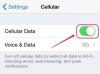Organisera dina röstmeddelanden med några få tryck på din iPhone.
iPhone ger ett unikt tillvägagångssätt för röstmeddelanden på grund av dess visuella användargränssnitt. Du kan titta på vilka meddelanden du har, vem de kommer ifrån, när de lämnades och om du har lyssnat på dem eller inte. Ohörda meddelanden visar blå prickar till vänster om den som ringer; efter att du lyssnat på ett meddelande försvinner punkten men du kan fortfarande lyssna på det. Även om du inte kan ersätta den blå pricken, kan du organisera dina meddelanden så att "nya" meddelanden lagras på en plats och "gamla" meddelanden på en annan.
Steg 1
Gå till iPhones röstmeddelandeanvändargränssnitt genom att trycka på "Telefon" och "Röstbrevlåda". Som standard kommer du att se listan över nya meddelanden, inklusive de du har hört och de du inte har.
Dagens video
Steg 2
Tryck på "Borttagna meddelanden" för att se en lista över arkiverade meddelanden som du har hört och tagit bort. Antalet raderade meddelanden din telefon lagrar och hur länge den lagrar dem beror på din trådlösa operatör.
Steg 3
Tryck på ett meddelande för att flytta det antingen till platsen för "Borttagna meddelanden" eller den vanliga platsen för "Voicemail". Tryck på "Radera" eller "Återställ" längst ned på skärmen. Du kan flytta meddelanden även om du inte har lyssnat på dem.
Dricks
Om så önskas kan du ta bort borttagna meddelanden från din telefon permanent genom att föra fingret på meddelandet när det är på platsen för "Borttagna meddelanden". Tryck sedan på knappen "Ta bort" som visas bredvid avsändarens namn. Du kan också trycka på "Rensa alla" för att permanent ta bort alla meddelanden på platsen för "Borttagna meddelanden".